
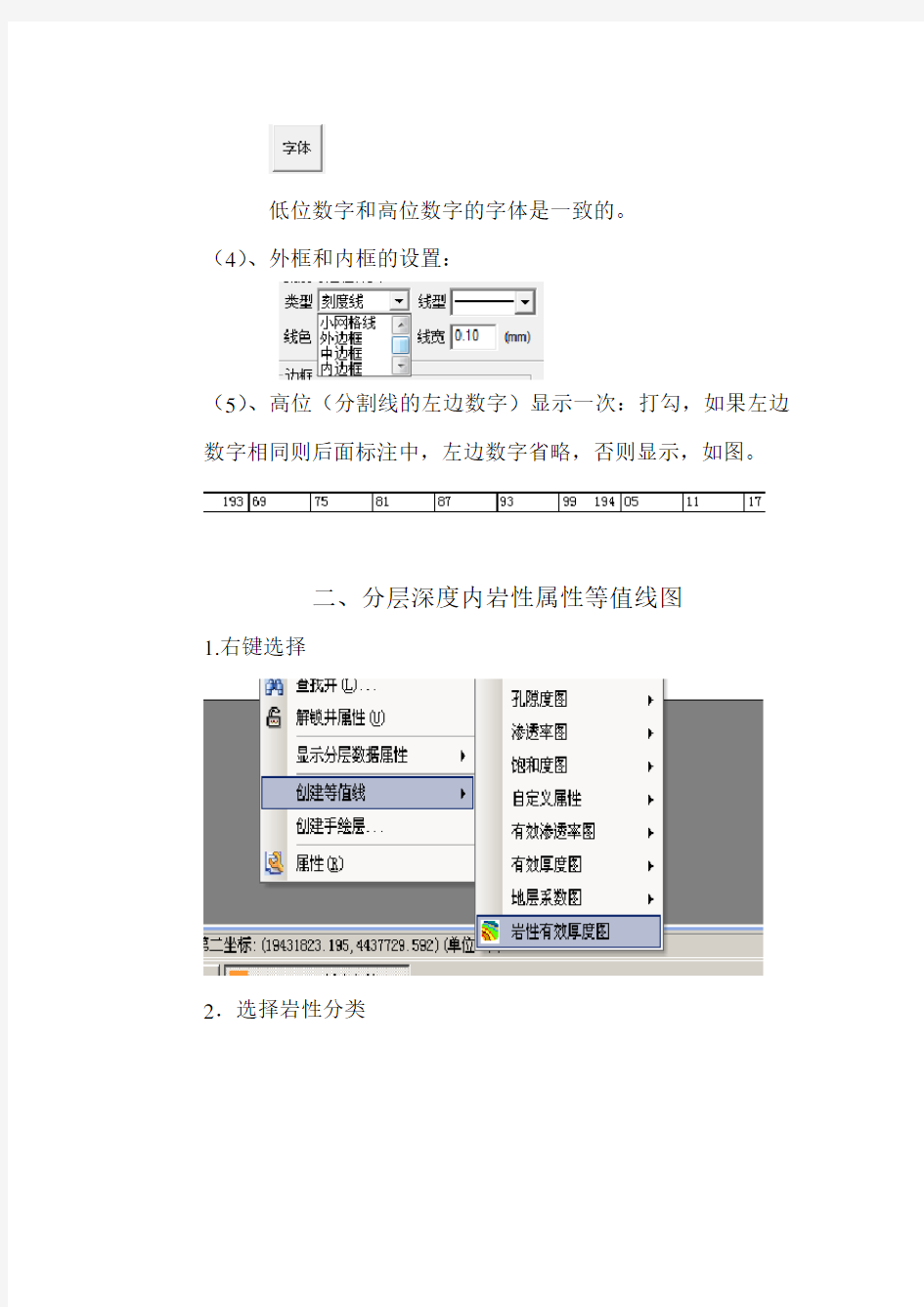
新功能说明
一.网格标注
1、图示
显示总位数右边显示位数
2、说明:
(1)、显示位数:刻度两侧显示数字位总和;
低位位数:刻度线右边数字位数;
例如:196|80:显示位数为5,低位位数:2 (2)、设置分割线的属性,即刻度线的属性,低位数字的颜色也和刻度线颜色一致,如图;
(3)、高位数字的颜色设置:
低位数字和高位数字的字体是一致的。
(4)、外框和内框的设置:
(5)、高位(分割线的左边数字)显示一次:打勾,如果左边数字相同则后面标注中,左边数字省略,否则显示,如图。
二、分层深度内岩性属性等值线图
1.右键选择
2.选择岩性分类
3.选择此类别下的岩性
4.确定退出生成等值图
细砂岩等值图
三、色标
1.色标位置
2.类别
3.在平面图等值图上的应用
以色标颜色点数(5)算出间隔,使等级为色标级数
这样就是用户自己定义的色标填充等值图。
在这儿加用用户定义:
4.色标与项目无关,不随项目保存,自动保存在程序文件夹下,换电脑时把色标在旧电脑上导出,再导入新电脑就可以了:
四、井位-井轨迹
1、更新轨迹
(1)、功能描述:轨迹数据不是时时从数据库中获取,因而当轨迹数
据发生变化时,平面图的轨迹并没有相应变化,此时可以选择更新轨
迹数据选项,则会同步数据,轨迹图形也随之变化。
(2)、图示:
2、设置轨迹显示的范围
(1)、功能描述:轨迹默认显示全部深度,但可以设置轨迹显示的范围,
其条件是:首先必须选择分层,选择的分层个数可以一个也可以是多个,选择显示的范围时,从选项中任意选择两个即可,按确认就可以按照选择的范围显示轨迹
(2)、图示:
选择了分层6和10 选择了井口和井底(全部) 菜单图示:
(3)、说明
A、当没有选中分层是,选中”设置轨迹显示范围”,则不会弹出选则
框,因为这是只有选中井口和井底,全部显示井轨迹。
B、井轨迹可能与井位显示不吻合,这是因为:虽然可以选中多个分
层,但是井位是根据第一个选中的分层显示的,而轨迹则是在所选则的任
何两个分层之间显示。
五、批量修改井属性
1、功能说明:
(1)、三种模式的批量修改
A、选择一口井,然后点击右键,选择“应用井属性”,则
会应用到全部井;
图示:
B、首先,设置好一个井的属性并且选中它,然后在工具
条上选择,然后依次选择要修改的井,选择完毕按右键,
此时会弹出一个对话框,按“确定”则修改井属性。
图示:
C、当前没有选择任意一个井,然后在工具条上选择,
然后依次选择要修改的井,选择完毕按右键,此时会弹出一
个对话框,输入设置项之后按去任则对已经选择的井进行修
改。
图示:
2、设置应用的井属性
(1)、功能说明:规定在应用井属性时,哪些属性是有效,目前功能有9种属性:井符号、井符号尺寸、井名字体、井名偏移量、井旁文字字体、井旁文字偏移量、显示轨迹、轨迹风格、曲线风格(井旁文字指的是:高程),默认:井符号尺寸、井名字体、井旁文字字体。
(1)、使用说明:
在井位层点击右键弹出菜单,选择图层属性,会弹出如下图,然后,选择要应批量应用的属性。
此设置是针对项目有效的,和具体某个井位层无关,用的时
候请注意。
图示:
六、批量加载井轨迹
1、功能说明:加载好井位之后,可以批量加载井轨迹,批量加载是以“井名”完全相同为原则,轨迹数据要求格式完全相同(数据类型和顺序),否则即便加上去可能也有问题。加载设置和加单个文件一致,只是设置一次可以加载多个文件而已。
2、图例:
七、批量加载文本数据
1、功能说明:加载文本描述数据可以有两种方式:
1)覆盖加载:井数据中的单井中已有文本数据道时,取第一个文本数据道为目标加载并以新文本描述数据覆盖其数据,没有
文本数据道时自动创建一个文本描述道并加载数据;
2)创建新道加载数据:如图
创建新道“系”并加载后:
创建新道“组”并加载后:
八、创建等值线界面的变化
1、设置数据对应列放在了加载数据对话框中。
原因:以前放在网格设置对话框会导致大数据(例如地震数据)很慢的问题;
2、图示:
第一步,加载数据:
第二步,设置网格参数
九、平面图批量加载产能数据
1、功能描述:
在井位图层上批量加载产能数据,生成直方图、柱状图、饼图和油水柱子,并且大小或高度可以与产量关联。
2、说明:
(1)、操作过程:
首先,在井位层上点击右键(首先要有井),选择“加载产能数据”,
然后选择要生成图形的数据列按确定,然后弹出“产能图”设置框选择要生成的图形类型并按确认生成图形。
(2)、注意事项:
A 、数据中必须含有“井名”这一列数据,否则无法匹配井;
B 、数据的标题行必须有而且不能删除,因为要将其名字显示在图形中;
C 、数据中的空值作为零处理的;
D 、每行数据个数必须相同,否则可能会带来意外;
E 、当选择“高或半径与产量关联”,则图元的高度或半径表示产量。 3、图示:
2
3
十、数据深度单位处理1.批量加载曲线数据根据数据选择单位
软件会依据选择的单位自动换算成内部单位“米”。2.加载单井曲线数据(粘贴测井曲线)单位
软件会依据选择的单位自动换算成内部单位“米”。3.加载单井曲线数据(文件)单位
软件会依据选择的单位自动换算成内部单位“米”。4.加载单井井轨迹数据(文件)单位
软件会依据选择的单位自动换算成内部单位“米”。5.离散数据结点单位
十一、经纬网格
1、经纬网格显示由大“大网格线”控制
十二、平面图色标
1、功能变化:
(1)、可以设置色标的宽、高和数字显示精度,宽和高是以毫米为单位,精度最小为0最
大为7;
(2)、色标标注较以前下移一个单位,这样表达的填充概念更全面,涵盖了的最大最小
值的外延;
(3)、等值线填充和色标的关联 A 、色标关联的方案:
首先,如果某一个等值线和色标设置了关联,则优先显示其对应得颜色; 其次,如果所有显示的等值线中没有设置关联属性,则优先显示激活等值线对
应得颜色;
最后,既没有关联色标的等值线图层又没有激活的等值线图层,则显示最后一
个等值线对应得颜色。
B 、功能说明:制定这种色标对应方案的目的是为了解决通过叠加方式同时显示多
个等值线图层,而色标仅仅和激活的图层对应得问题,目前用和可以同图层关联色标而可以任意指定等值线和色标对应。
2、图示:
十三、等值线控制点
1、功能:
(1)、控制点的符号和标注各自独立被移动,当选中符号并移动时,则移动整个控制点
色标
(包括符号和标注),当选中标注并移动时,则仅仅移动标注而符号不会随之移动; (2)、设置一个控制点的标注之后,可以批量应用其他控制点。
2、说明:
(1)、移动控制点、标注以及批量应用都仅仅在“编辑控制点”状态下进行;
(2)、应用的对象仅仅是标注的相对符号的位置,应用对当前图层的虚拟控制点和原始数据点同时有效; 3、图示:
十四、单井模板曲线左右值
1、不锁定曲线左右值,用完模板后重新在井段内统计左右值。
移动标注
批量应用
2、锁定左右值,此时使用统一的左右值。
十五、表格增加对齐方式功能
十六、图的大小提示
十七、剖面与栅状图的在平面上的投影1.首先激活平面图窗口
2.激活井位图
3.在需要投影的剖面条目上右键(不能左键,左键就把剖面窗口激活了)
或
4.投影的剖面
十八、剖面中增加手绘层1.多级手绘层位置
Gxplorer软件使用要点 数据加载: 1.井位数据加载:在窗口新建一个平面图→在平面图上单击右键→添加井位→加载井位数据(文本数据选择路径或excel格式粘贴)→在出现的对话框里确认数据 内容和标题一一对应→点击确定→数据加载完成。 2.测井数据加载 z批量加载:项目树→点中井数据→右键→加载数据→加载测井数据→选择数据(支持的数据格式:txt、lass)→点击打开→弹出“导入多井数据”对话框 →点选要加载的曲线→确定 加载测井数据选择测井数据
选择曲线曲线加载成功后z单独加载:项目树→点开井数据→点击要加数据的井右键→加载数据→加载测井曲线→确定 3.分层数据加载 z批量加载:项目树→点中井数据→右键→加载数据→加载(如:地层、砂层等)→确保数据内容和列标名称对应→点击确定→弹出“重建分层结构”对话 框,数据加载完毕。
加载砂层数据 z 单独加载:项目树→点开井数据→点击要加数据的井右键→加载数据→加载(如: 地层、砂层等)
4.研究区域、断层数据或边界线数据加载 z加载研究区域:项目树→平面图→点击研究区域管理器→右键→加载研究区域z加载断层数据:项目树→平面图→点击断层管理器→右键→加载数据 z加载边界线数据:项目树→平面图→打开人文信息管理器→选中边界线→右键→加 载数据 加载研究区域加载断层数据 加载边界线 5.井位显示在平面图上后,可以使用快捷键Shift+鼠标左键――移动平面图,Shift+Alt+鼠标左键或Shift+Ctrl+鼠标左键调整,以改变平面图作图比例。 连井剖面: 一、创建剖面: 1.选择井:平面图上单击鼠标右键→选择创建连井→依次在平面图上点选连接作剖面的井→单击右键选择创建连井剖面。
软件使用指南 区域1: 左边部分为“经纬度、罗经、对地速度、对地航向”等外接设备信息显示窗口 ?当对应区域有外接设备 传入时会显示为绿色背景,以上为 GPS1正确数据传入。 右边部分为海图主要操作功能集合,分 2种: 1、 直接操作实现,如放大、缩小功能; 2、 需通过对应的功能界面进行操作,如以上选择了“系统设置”弹出区域 2的界面. 区域2 : 为详细功能操作,可隐藏? 区域3: 当有报警、警告信息的时候会弹出 ? 区域4: 为鼠标信息显示窗口和外接设备状况显示,如以上包含鼠标位置信息和相对本船的一些方位、距离信 息?因有正确GPS1接入,GPS1指示灯显示为绿色? 区域5: 海图显示区域? 二、软件使用具体说明: 1、转到功能: 会弹出转到功能操作界面。如以下,输入对应的经纬度可以转到对应的位置 口的快捷转到 ?还提供沿海/内尔主要港 如下为本系统包含的界面并附带系统界面说明,具体会有详细介绍: 24323rll2 N -00,1 kt ? ■^ 034.5a ~~ ~ : ~~「略 厂 "~~~? ?….? 1 螭 驰' 118 -40.7 8 B' E 5^G 00.1 kf 0?0>34.5 * 】L 】翻 碱〔杯 ]j 紀域 *壞 j [宼[C ^AB) BERTRAI
M LZI" I 1 W N m rr rtrp 帖【 ---------- ] 转到 虻 础I诅 (0台邊][打仝 2、本船: 回到本船所在的经纬度 显示黄色背景为开启漫游,只有在漫游状态下,才可以进行“鼠标左键”点击海图以点击位置为中心显示海图操作? 査词 4、查询功能: 会弹出查询操作窗口,并且鼠标为查询状态,可以查询海图信息; 5、软键盘: (输入法切换为:Ctrl +空格) 6、比例尺/放大/缩小功能: 可以通过选择对应的比例尺,也可以使用放大、缩小对海图的显示进行操作 24*25.574 N lle*3S.LO5J£ 僧号阖期12.0(Sec 幻标 3、漫游: 10 封标专用昭用 洋拆弓I氛曲瞪 郝点 塚度龟回 14^ 0 可以弹出软键盘界面,可以在需要输入信息的窗口进行输入操作;
献上多年收集的软件介质列表,如果哪位兄弟有新软件介质来增加、更新我的列表内容,我会非常感谢!同时,他也会得到他想要的,只要我可以。。。。。 一、解释软件系列(地质专业) (1)3大经典地震地质综合解释软件(unix系统,微机Linux系统) 1、GeoFrame (version:4.4) 2、LandMark (version:5000) 3、Epos (version:4) (2)其它微机地震地质综合解释系统(window系统) 1、Discover (version:5000) 2、SMT (version:8.4) 3、SeisWare (version:7.02) 二、油气检测软件与特殊地震属性分析软件 1、RocDoc (version:5.3) 2、GeoCyber (version:2.2) 3、GeoModeling (version:6.3) 4、Geomodeling_SBED (version:2006) 5、GeoScope (version:2.4) 6、Opendtect (version:3.3.2) 7、Rst (version:2008,包括了spectra,refract,reflect等诸多模块) 8、Proni吸收滤波 9、SpecMAN (微机上的专业谱分解软件) 10、EPT公司全套软件(version:2009,包括: Eps反演 Frs裂缝检测 Image频谱成像 Gmax叠前avo 11、Metalink (version:2.6,solaris下的油气检测软件) 12、Jewel_Suite (version:2008。听说类似petrel,没有使用过) 13、Mdi (version:4.0,俄罗斯的油气检测软件,solaris平台) 14、Intewell (version:5.0,solaris平台) 三、地震相分析软件 StratiMagic (version:3.2) 四、岩石物理分析软件 Imoss (version:2.4) 五、地震资料处理软件系列(物探专业) 工作站以及微机linux版本系列 1、CGG (version:4110) 2、Omega (version:2.7) 3、Focus (version:5.4)
对地质工作中几种常用绘图软件应用的探讨 摘要:随着科学的进步和人类对地球的探索技术不断的深入发展,国家地质工作领域不断 的扩张,这项工作所涉及的相应的配套软件也层出不穷。直到90年代,我国仍然没有完全摆脱传统的手绘形式来描述地质特点。进入21世纪后,信息化数字化技术的大力发展,绘图软件不但给地质工作带来新的希望,更重要的是把地质图像从表面的图形转换成数据可 以统计、分析和处理,更加准确、高效和具体。本文对集中常用的地质绘图工具软件进行 分析研究,对比三者的优缺点,以便地质相关工作者在今后可以更好的使用,以发挥其最 优的性能和作用。 关键词:地质工作;绘图软件;优缺点分析 近年来,我国地质工作绘图时常用的软件有MapGIS、Gxplorer、AutoCAD等,其中MapGIS软件主要用于制作地图,Gxplorer软件主要用于制作剖面图形,而AutoCAD更多的是绘制线性单元目标的小型软件。三种绘图软件对地质工作都发挥了重要的作用,并且得 到广泛的应用,地质工作中常用绘图软件必须适应各自的系统领域,才能够在其擅长之处 发挥功效,而绘图软件之间也是相互贯通的,包括数据导入输出的格式也都能互相切换和 保存,所以软件之间不存在孰高孰低,只存在是否合适。尽可能的掌握多种软件,会让地 质工作更加方便和周全[1]。 1.MapGIS软件 1.1 MapGIS地质绘图软件的优点 MapGIS采用的是Windows95平台上的计算机C++语言,由中国地质大学工程学院自主 开发,MapGIS的诞生在一定层面表明我国具有国际先进水平的大型地理信息软件开发能力,有对地质结构的图形、图像、地形、地貌、遥感、测绘、统计、分析的能力,并且值得说 明的是该系统是全汉字智能系统,在学生学习过程中更加容易上手,也比较适合其他非专 业单位使用和推广。MapGIS地质绘图技术作为图形编辑和矢量化软件,属于多元素工具型 软件,可以准确的模拟和还原地质特征,对数据计算准确,其模化管理、空间表述和可视 图形展现的能力是无可替代的。MapGIS更多的是为科研、教学和资料储存服务,可以把海 量的数据和图形进行数据管理和分析。其图形编辑功能采用图形数据库管理,在进行编辑 和校正等操作时,使用属性数据描述图元特征,将其和属性数据内部标号连接。MapGIS数 据会自动按照类型和比例尺分幅,以便检索和分析地质结构。该系统的操作界面也非常丰富,工具多样,适合各种类型图形的绘制,专业符号、图案、标记和文字注释一应俱全, 系统精度也符合常规要求,地图输出后都是jpg或者tiff类型的图片,放大只是看到更清晰的像素而已,是大型地质最理想的绘制软件[2]。 1.2 MapGIS地质绘图软件的缺陷 虽然MapGIS是比较多元化和全面的绘图软件,有着其他软件不可比拟的优势,但在实际操作中还是会有不足。由于绘图工具丰富和图形繁多,在使用过程中选择复杂,影响绘 图速度。MapGIS主要用于大型地质的绘制,在画图时无法自动生成光滑的圆弧,对颜色和 效果的实现上也比较缺失。再有就是因为MapGIS是完全由我国自主开发,其全中文的显示缺无法适应英文的编排,在编辑和修改图形元素时比较刻板和机械,都会给操作者带来一 定成都上的不便。 2. Gxplorer软件 2.2 Gxplorer地质绘图软件的优点 Gxplorer又称为石文软件,是主要应用于油气地质勘探,更多的适用于对油田这类纵 向深层地质特征和数据的表达。对开发地质研究和结果的展示为基础,智能化、一体化的 软件系统。Gxplorer可以快速、清晰的管理钻井、录井、测井、岩心、分析化验、测试、 分层、解释结果,以纵面深入为地质特征的研究为主,将各类类似于井型数据进行综合分析、处理和表达。为研究该类地质形态提供了丰富的手段,可以让不同类型的地层综合性 展示。大幅度降低了人工勘探的劳动强度和危险系数。Gxplorer采用的是等值线与网格化 算法,三维立体展示图形,让研究人员更直观地理解和观察油井,进而帮助使用单位完成 作业[3]。 2.3 Gxplorer地质绘图软件的缺陷
第2章数据管理 Gxplorer具有清晰的数据管理功能,能方便、有效地管理钻井、录井、测井、岩心、分析化验、测试、分层、解释结果等各类井数据。油气勘探开发地质综合研究面对多种不同类型的数据,数据管理是系统非常重要的内容。本章主要介绍系统涉及的各种数据格式及不同的输入及输出方式。 2.1 数据格式 2.1.0数据格式概述 本系统使用的多种数据格式如井位数据、测井数据、井轨迹数据、分层数据、砂层数据、解释结论和岩性数据等,均为按列组织的文本文件。一般情况下,文件的第一行为注释行,用以说明每一列数据的内容,从第二行开始为数据本身。 数据文件由若干记录组成,每条记录占一行,记录之间由回车键分割;记录由字段组成,字段可以是字符或数字,字段间用“空格”或“制表符”分割。 2.1.1井位数据格式 井位数据为按列组织的文本文件,由井名、纵坐标(X)、横坐标(Y)、补芯海拔、图顶深度、图底深度、作图段长度、井类型等列数据项构成。文件中井名、X坐标、Y坐标三项数据不可或缺,如项目中要做油气藏剖面则必须有补心海拔数据,其余为可选择项;井名数据不能重复;可以加载或者粘贴加入数据,加入相应的测井曲线后,井深为测井曲线对应的深度;没有加入测井曲线的井深度默认为1000-1200M,深度在项目树井数据条目下的该井属性中任意调整,然后在图面上可调整这口井显示深度。 例: 井名纵坐标(X)横坐标(Y)补芯海拔井类型 A1 4006635.91 18661834.11 1608.5 设计井 P18 4008999.26 18706501.19 1493.61 采油井 C35 4013671.60 19240344.18 1303.00 预探井 Z24 4011863.70 18722211.00 1431.94 工业气流井 S3 4011633.10 18735388.10 1383.84 评价井 2.1.2 测井数据格式 系统目前可单独或者批量加载三种格式的测井数据:即LAS格式的测井数据文件和按列组织的文本文件、WIS格式的测井数据,测井曲线数据由井depth(深度)列及若干测井曲线列数据构成。可以粘贴EXCEL格式单口井的测井曲线数据。 测井数据的文本文件要求深度数据是等间隔的;深度数据中不得出现空值;深度数据必须有序。 井数据文件的首行必须含有关键字“depth”,depth五个字母不能用其他简写形式。例:
论坛基本功能使用说明 时间:2009年5月31日1. 如何发表新主题(新帖) 用户级别与阅读权限对应关系表: 用户组头衔对应阅读权限 新手上路10 幼儿园10 学前班10 小学一年级10 小学二年级20 小学三年级30 小学四年级40 小学五年级50 小学六年级50 初中一年级60 初中二年级60 初中三年级60 中考70 高中一年级80 高中二年级90 高中三年级100 高考110 大学一年级120
大学二年级130 大学三年级140 大学四年级150 硕士研究生160 博士研究生170 博士后180 院士190 游客 1 代码使用权限一览表: 用户组头衔Html代码Smilies表情代码Discuz!代码[img]代码新手上路否是是否 幼儿园否是是否 学前班否是是否 小学一年级否是是否 小学二年级否是是否 小学三年级否是是否 小学四年级否是是是 小学五年级否是是是 小学六年级否是是是 初中一年级否是是是
初中二年级否是是是 初中三年级否是是是 中考否是是是 高中一年级否是是是 高中二年级否是是是 高中三年级否是是是 高考否是是是 大学一年级否是是是 大学二年级否是是是 大学三年级否是是是 大学四年级否是是是 硕士研究生否是是是 博士研究生否是是是 博士后否是是是 院士否是是是 游客否否否否 版主是是是是 超级版主是是是是 如何使用Discuz!代码: 如何使用Smilies代码: 特别说明:在系统不稳定的状态下,可能会出现表情不可显示的情况,用户可以输入表情代码来在帖子中插入所需表情。操作方法为:在所中意的表情上点击右键查看属性,会看到如下图片中的数字代码,在编辑帖子中输入“:***:”(英文输入状态下,在表情的数字代码前后各加一个冒号即可)
网上交易客户端(高级版)新功能使用手册 第一节:整体框架介绍 网上客户端高级版即以前的通达信PC版,经过了全新设计改版,成为了现在的网上交易客户端(高级版)。高级版的功能导航在顶部,分别有行情、选股、资讯、数据和交易五大模块。 新版的框架支持了4K高清显示器显示,如果您使用的是高分辨率显示屏,打开客户端后您将看到一个无比清晰的界面。 第二节、高级版功能使用介绍 1、行情频道
在行情频道,包含了自选股、全景图、我的版面、沪深指数、沪深板块、主题等等频道,可以通过点击这些频道按钮切换到对应的频道中去。 同时,还可以点击最左上角的按钮来收起或者展开左侧边栏,此功能可以方便的收起侧边栏,让中间的K线区域更大
全景图的页面是“高级版”中的一个特色功能,它将大盘的走势、涨跌幅、自选股等等信息综合在了一个版面中,可以在全景图中方便的查看您想看到的所有信息。同时,您还可以对显示的版图进行编辑,点击K线上方的按钮可以切换到不同的指数上。 在我的版图界面,可以通过点击上方的功能选项设置我的版面面版,也支持查看特色数据,方便选择股票查看行情数据。当选中一只股票时,可以在同一面版中查看该股票的日K,分时、与大盘的对比、五档买卖盘数据等。同时还可以查看各种指标数据。
在版面页面,不仅可以使用客户端默认的版面功能,还可以自定义版面,点击”新建”版面的按钮可以进入到自定义版面的页面。此页面可以选择节点自定义设置单元。
当切换到沪深板块后,可以查看到沪深所有板块的数据,也可以对数据进行排序。右侧可以直观的看到板块的走势情况。其中上证指数和沪深指数作为常用的指数,用特别的颜色标注出来,便于您查找。 在沪深板块的频道,您可以查看板块信息,在板块页面的顶部,可以切换不同的板块信息,另外也可以查看不同概念,不同风格的板块数据。板块的信息均支持数据的排序。
5.01测地通新功能使用说明 1.更改软件注册方式 为了简化注册工作,减轻客户负担,自5.01测地通起将取消对软件的注册限制,只保留接收机注册功能。通过测地通可以直接对接收机进行注册,由于注册方式的改变可能会在短期内给大家带来一定的麻烦,主要表现在升级使用5.01测地通之后需在3个月内重新申请永久性的主机注册码,以免影响正常使用。 图1 初次使用5.01测地通时弹出的对话框 图2 接收机设置对话框 安装升级5.01测地通,在第一次连上接收机时会弹出图8所示的对话框:“如果继续使用本软件,您必须在三个月内重新申请注册码,是否继续?”如果选择“确定”那么软件将接收机的使用日期自动限制在三个月之内,可以通过接收机设置来查看使用期限,在到期之前可以通过技术支持部门和市场部门获取永久注册码,以免给正常工作带来影响。 2.增加对1915/1905型双星接收机的支持 a)增加RTCM3.0格式手簿启动基准站功能; b)增加移动站选项中电离层模式改正设置功能,解决高程异常问题,见图3;
图3 移动站选项 电离层设置依据:华北东北西北地区选择Quiet(安静)模式 华中华东西藏地区选择Normal(普通)模式 东南华南西南地区选择Disturbed(活跃)模式 注:此设置只对1915/1905型接收机生效 c)增加测量选项中安全模式设置功能,可以更严格的判断固定解的可靠性,见图4; 图4 测量点选项 安全模式说明:安全模式主要是判断定位信息中的安全校验位来工作,校验位的值 有“0”和“1”两种状态,选择安全模式之后只有在校验值为“1”时才可以测量。 只有当接收机取得固定解并且通过校验之后校验位才会标识为“1”,所以有些时候会出现固定解状态下不一定可以测量的情况,主要是因为没有通过校验。 3.增加七参数保密功能,通过增加管理员登陆功能达到参数设置与保密的目的 管理员登陆方法:在“配置”菜单中选择“管理员”的子项中“管理员登陆”,初始用户名和密码都是admin,登陆成功后可以对七参数进行查看和修改,同时可以对登陆密码进行修改。过程见图5、图6、图7所示。
文档类别:维护文档 密级:保密 多屏多媒体控制软件使用说明书 文件状态: [√] 草稿 [ ] 正式发布 [ ] 正在修改文件标识: 当前版本:V1.0 作者: 制作单位 完成日期: 审核: 文档修改记录表 版本 /状态修改人修改时间修改内容 V1.0 赵彦超2016-07-01 初始内容
版权所有,翻印必究。除非版权法允许,否则,在事先未经书面许可的情况下,严禁复制、改编或翻译本书。 与此手册相关用户具有以下权力:A:打印本手册以获得其硬盘拷贝,用于个人、内部或公司用途,而不得用于销售、转售或分发目的;B:将本手册仅作为自助产品的维护使用。 文档声明 本文所含信息如有更改,恕不另行通知。本公司不对本书作任何担保。本公司对于由本书所含错误及其供应、性能或使用所造成的意外性或随发性损失概不负责。
目录 第PC软件安装使用说明 (4) 1.1. 软件运行环境 (4) 1.2. 软件安装 (5) 1.3. 软件卸载 (7) 第软件功能介绍 (10) 2.1. 主界面 (10) 2.1.1. (10) 2.1.2. (11) 2.1.3. (12) 2.2. 菜单栏功能 (12) 2.2.1.通讯设置 (13) 2.2.2.拼接设置 (13) 2.2.3.矩阵设置 (14) 2.2.4.开关机设置 (17) 2.2.5 框架效果 (18) 2.2.6 图像调整 (19) 2.2.7 画面静止 (20) 2.2.8 本机保存 (21) 2.2.9 预案功能 (21) 2.2.10 字幕功能 (24) 2.2.11 显示功能 (25) 2.2.12 用户手册 (28) 2.2.13 用户注册 (28) 2.3 工具栏功能 (29) 2.3.1.打开连接和关闭连接 (29) 2.3.2电源开和电源关 (30) 2.3.3输入通道 (30) 2.4. 操作方法 (31) 第超级用户附加功能说明 (32) 3.1. 附加功能 (32) 3.1.1.温度控制 (32) 3.1.2.屏参设置 (32) 3.1.3.ID设置 (32) 3.1.4.重显率 (33) 3.1.5.LOGO (33) 3.1.6.系统配置 (33) 3.1.7.调试窗口 (34) 3.1.8 命令显示 (34) 第常用功能补充 (34) 4.1. 软ID设置功能详细说明 (34) 4.2 用户注册使用说明 (36) 4.3 矩阵协议添加 (41)
Gxplorer常见问题解答 目录 1、问:加载井位数据时提示错误为什么? (3) 2、问:平面图上井位密集如何调整?如图 (3) 3、问:批量加载测井曲线数据后提示“未找到下列数据对应的井”,可能的原因? (3) 4、问:如何实现上下标? (3) 5、问:平面图上如何修改井名的属性(移动井名位置等)? (4) 6、问:平面图解释器或连井剖面解释器等关闭后,如何再打开? (4) 7、问:平面图上工区位置不合适如何调整?如图 (4) 8、问:连井剖面中如何修改地层线、如何修改砂层线的属性(颜色、粗细、线型)? (4) 9、问:项目树关闭后如何再打开? (5) 10、问:打开软件后,界面显示异常如何处理? (5) 11、问:在已经做好的连井剖面中如何插入一口井且保证其他连层不变? (6) 12、问:如图,类似这样的气层和干层的尖灭如何实现? (6) 13、问:如何移动油水界面? (8) 14、问:如图,如何用一条测井曲线实现两种岩性的填充? (8) 15、问:如图,如何实现测井曲线的伏点值填充? (9) 16、问:如图,砂体连通图中如何实现砂岩的填充? (9) 17、问:解释器窗口打开过多时,提示创建解释器失败,如何处理? (10) 18、问:项目合并后,为什么地层线属性等不能批量修改了? (10) 19、问:单井中的和曲线道如何使用? (10) 20、问:连井剖面中,编辑连层线错误时,如何撤销? (11) 21、问:如图,为什么有些井数据不能删除? (11)
22、问:加载井轨迹数据时提示错误的可能原因? (12) 23、问:栅状图中如何删除错误的连通关系? (13) 24、问:平面图上,如何批量修改井属性? (13) 25、问:单井解释中已经有的数据,在连井剖面中用模版,但部分数据调用不到是什么原因? (14) 26、问:有X、Y、Z一组等值图数据时,如何成等值图? (14) 27、问:如何编辑等值图(加载人为的地质认识)? (15) 28、问:编辑等值图,鼠标无法退出编辑状态时如何处理? (16) 29、问:栅状图中为何有时工具不能用? (16) 30、问:加载岩性数据时,因数据中的岩性名称与软件中的岩性名称不一致导致加载报错,如何处理? (17) 31、问:如何显示井深度之外的井段?如图示(1050M~1460M之外的井段如何显示出来)19 32、问:修改井的显示深度后导致设置好的测井曲线左右值变化,如何保证左右值不变? (19) 33、问:如何修改井位坐标? (21) 34、问:生成等值图后,等值线不光滑如何处理?如图示 (22) 35、问:栅状图中加尖灭出现如图示提示是为什么,如何处理? (22) 36、问:从外部导入数据(X、Y、Z一组数据)成等值图时,数据正确,但显示横纵坐标的最小值为零,导致成图异常,这是为什么? (23) 37、问:如何删除等值线? (23) 38、问:平面图上加载的人文信息数据(地名数据、边界线等)如何再编辑? (24) 39、问:离散数据道是做什么用的? (24) 40、问:连井剖面中,正断层,逆断层如何调整? (24) 41、问:加载研究区域或边界线数据时,提示数据有误导致不能加载的可能原因? (25)
阅卷功能使用说明 一、阅卷培训时间,8:30-9:10; 试评时间9:10-9:30, 试评后请退出重新登录再开始正式阅卷 二、阅卷报警:如可以处理尽量不要报警 三、平台使用如下 1登录平台 登录系统,访问登录页面,输入账户、密码,登录阅卷系统。访问地址: https://www.doczj.com/doc/8c12130668.html, 登录后进入主观题阅卷界面,阅卷教师能够看到自己所在科目下的所有题目,学校的备课组长可自行分配哪位教师批阅哪道题目。
点击“开始阅卷”按钮,进入阅卷界面,如下图所示: 2主观题阅卷
2.1阅卷界面调整 首先可以根据使用阅卷机器的屏幕分辨率通过B区的“缩放大小”调整显示试卷的大小,然后将鼠标移动到给分框的右下角,当鼠标变为“”时,拖动给分框,调整到自己习惯的给分位置即可;如下图所示: 另外也可以通过B区“给分面板:下方右方”的选项,直接点击“下方”或者“右方”,将给分栏调整到系统默认的下方或右方位置。 2.2阅卷评分方式 2.2.1计算器给分 主观题阅卷列表,列举了所有进行中考试的每一道等待该教师批阅的主观题,如下图所示: 点击“下载标准答案”,可以下载该科目下上传的word版标准答案; 点击相应题目的“开始阅卷”按钮进入阅卷界面,开始阅卷,阅卷页面如下图所示:
A区:当前阅卷的定位,正在批阅的试题信息,并且可以“返回”阅卷列表。 B区:阅卷工具栏,提供阅卷过程当中需要使用的功能,包括以下工具: 标准答案 点击可查看所阅题目的标准答案。(前提:已经扫描过该科目的标准答案) 缩放大小 可以控制试题图片的大小,点击后会展开图片的显示比例列表,教师可以根据需要进行选择. 批注栏 可以控制是否显示批注栏,操作的名称分别为“隐藏批注栏”和“显示批注栏”,选中某一个批注工具后,系统将一直记住用户的选择,如果一直使用相同的批注工具不需要重复的选择,具体批注功能的使用在说明“C区”时进行介绍。 标记(试卷) 可以标记典型的试题,如优秀试卷、典型错误或其他,在考试结束后统计分析时将能够看到这些标记的试卷,方便进行讲评等需要,点击标记,下拉菜单选择要 标记的类型即可,设置成功后再次点击可以取消标记。
Gxplorer软件使用要点 1 数据加载 1.井位数据加载:在窗口新建一个平面图→在平面图上单击右键→添加井位→加载井位数据(文本数据选择路径或excel格式粘贴)→在出现的对话框里确认数据 内容和标题一一对应→点击确定→数据加载完成。 2.测井数据加载 ●批量加载:项目树→点中井数据→右键→加载数据→加载测井数据→选择数据(支 持的数据格式:txt、las)→点击打开→弹出“导入多井数据”对话框 →点选要加载的曲线→确定 ●单独加载:项目树→点开井数据→点击要加数据的井右键→加载数据→加载测井 曲线→确定 3.分层数据加载 ●批量加载:项目树→点中井数据→右键→加载数据→加载(如:地层、砂层等)→ 确保数据内容和列标名称对应→点击确定→弹出“重建分层结构”对话 框,数据加载完毕。 ●单独加载:项目树→点开井数据→选择要加数据的井点右键→加载数据→加载(如: 地层、砂层等) 4.研究区域、断层数据或边界线数据加载 ●加载研究区域:项目树→平面图→点击研究区域管理器→右键→加载研究区域 ●加载断层数据:项目树→平面图→点击断层管理器→右键→加载数据 ●加载边界线数据:项目树→平面图→打开人文信息管理器→选中边界线→右键→加 载数据 5.井位显示在平面图上后,可以使用快捷键Shift+鼠标左键――移动平面图,Shift+Alt+鼠标左键或Shift+Ctrl+鼠标左键调整,以改变平面图作图比例。
2 连井剖面 一、创建剖面 1.选择井:平面图上单击鼠标右键→选择创建连井→依次在平面图上点选连接作剖面的井→单击右键选择创建连井剖面。 2.确定井的风格:剖面上选一口井确定风格和加载的图道→点中井名单击右键→保存单井默认模版→在空白处单击右键选择“所有井使用默认模版”。 3.截取要研究的目的层段:点中地层分界线→右键→地层线截取作图井段顶/底部→截取4.调整井间比例:在空白处双击→层与井间属性下选择是否与实际距离成比例→调整作图比例 5.选择对齐方式:点中地层分界线→右键→选择对齐方式(作图段顶部对齐、海拔对齐、地层线对齐、地层线海拔比例对齐) 6.在相应的模式下连接相应的层: 1)地层对比图:选择地层模式→自动连层→需要填充地层时在空白处双击层与井间属性下选择地层连层填充。在分层道地层上双击→填充设置→改变其颜 色属性。 2)岩性剖面:先把地层连接起来,在图幅空白处双击→选择“图幅属性”的菜单下“曲线值填充连层”→选择某一条测井曲线,点击确定。 3)砂体连通图:选择地层模式连接地层→转到砂体模式下→自动/手动连接砂体→选择一键曲线化→根据需求再用编辑连层线工具对连层进行编辑。 4)油气藏剖面图:在分层道双击让砂体显示解释结论→重新应用模版→选择地层模式连接地层→转到解释结论模式下自动/手动连层→选择“曲线化”工具 →根据需求再用编辑连层线工具对连层进行编辑。 二、在剖面中插井 1.插入井:在需要插井的位置单击鼠标右键→菜单中“选择在当前位置插入井”→弹出“选择井”对话框→选择要插入的井→井架插入两口井之间2.加载模版:点击插入井的井名→单击鼠标右键→模版→加载单井模版/单井默认模版3.连层:在相应的模式下连接相应的层(连接方法如上)
Gxplorer应用步骤 数据加载: 1.加载井位数据,在窗口新建一个平面图,在平面图上单击右键添加井位加 载井位数据(文本数据选择路径或excel格式粘贴),然后在出现的对话框里确认数据内容和标题一一对应,点击确定,数据加载完成。若加载地层、砂层、测井或其它数据建议均从左侧项目树下的井数据处加载。在井数据上单击右键加载数据加载需要的数据(如:砂层、地层等),确保数据内容和列标名称对应,点击确定。 2.井位显示在平面图上后,可以使用快捷键Shift+鼠标左键――移动平面图,Shift+Alt+ 鼠标左键或Shift+Ctrl+鼠标左键调整,以改变平面图作图比例。 3.在加载断层数据或边界线数据时,同样在项目树的平面图根目录下,选中断层管理 器右键加载数据,或打开人文信息管理器选中边界线右键加载数据。 连井剖面: 1.: 做连井剖面,比较直观的一种,在平面图上任意处点击右键选择创建连井 在平面图上按顺序点击要做剖面的几口井点击右键选择创建连井剖面,解释器窗口从平面图自动切换到剖面图。 2.将项目树下的井数据中,选择一口井,选择需要的数据内容。各个属性调整好(字 体,线型,填充)井名处点击右键保存为默认模版在整幅图的空白处点右键所有井使用默认模版。 3.截取所研究的地层.方法是:选中研究的某一段地层分层线,右键截取作图顶 端\底端,输入深度偏移量值。 4.选择井间属性(井间任意距离或井间实际距离成比例)具体方法是:在整幅图的空 白处双击选择“层与井间属性”菜单下的井间属性调整任意距离或实际距离的比例。最后选择在界面上方的工具栏上调整深度、水平或海拔比例。 5.地层对比图:选择地层模式(软件默认的)点击自动连层,需要填充地层时,在整 幅图的空白处双击选择“层与井间属性”的菜单下连层区域及节点属性地层连层填充。然后在选中地层线右键选取对齐方式。在分层道地层上双击 填充设置改变其颜色属性。
一、海地2013版新增及改进功能操作说明 1、海地公路运行速度分析计算系统操作说明 海地公路运行速度分析计算系统是结合公路路线线形设计指标,对两种代表车型小客车及大货车在公路中实际的运行速度进行测算分析及计算的软件,它依据我国的车辆驾驶特性,通过可靠的运行速度测算分析模型,结合海地公路优化设计系统,自动划分分析单元并自动计算,获得车辆在公路行驶中的实际运行速度V85及其变化,为公路路线线形设计的安全性分析与评价提供依据。软件操作步骤如下: 第一步.点击菜单“运行速度”→“运行速度路线资料” 弹开的界面中,平曲线文件及纵断面文件系统自动读取对应路线项目中的文件; 依据交通部颁发的《公路项目安全性评价指南》中运行速度分析路段划分的原则: 平曲线大半径临界值,系统默认为1000米,当平曲线半径大于1000时,该分析路段属于平直段,小于1000时,该分析路段属于曲线或者弯坡段;“大半径包括此临界值”选项,当勾选上时,平曲线半径等于1000时的路段也属于平直段。 小客车直线段大坡度临界值,系统默认为3%,当直线段坡度<︱3︱%时,为平直路段,
当直线段坡度>︱3︱%时,为纵坡路段,“大坡度包括此临界值”选项,当勾选上时,即直线段坡度=︱3︱%时,为平直路段。 小客车曲线段大坡度临界值,系统默认为3%,当直线段坡度<︱3︱%时,为曲线段,当直线段坡度>︱3︱%时,为弯坡段,“大坡度包括此临界值”选项,当勾选上时,即曲线段坡度=︱3︱%时,为曲线段。 大货车直线段大坡度临界值,系统默认为2%,当直线段坡度<︱2︱%时,为平直路段,当直线段坡度>︱2︱%时,为纵坡路段,“大坡度包括此临界值”选项,当勾选上时,即直线段坡度=︱2︱%时,为平直路段。 大货车曲线段大坡度临界值,系统默认为2%,当直线段坡度<︱2︱%时,为曲线段,当直线段坡度>︱2︱%时,为弯坡段,“大坡度包括此临界值”选项,当勾选上时,即曲线段坡度=︱2︱%时,为曲线段。 短平直段直线长临界值,系统默认为200米,当分析路段单元长度小于200米时,该路段为平直段,入口运行速度等于出口运行速度,“短平直段包括此临界值”,当勾选上时,即分析路段单元长度等于200米时,入口运行速度等于出口运行速度。 第二步.点击“运行速度计算”
职称申报软件使用要点 一、评委会的选择(注:评委会选择不当,上级职改部门将接收不了材料,无法查阅材料以至无法评审,请慎重): 1.助教―初级-01高校教师系列-0155高校教师系列初级评委会; 助理工程师―初级-18工程系列-1887工程系列广西林业厅初级评委会。 2.讲师-中级-01高校教师系列-0189高校教师系列中级评委会; 工程师―中级-18工程系列-1853工程系列广西林业厅中级评委会。 3.副教授-副高级-01高校教师系列-0113高校教师系列高职高专副高级评委会; 4.高级工程师 (1)在区工信委评的高工(如林业专业): 高级工程师-副高级-18工程系列-1801工程系列副高级评委会。 (2)在区住建厅评的高工(如建筑类专业): 高级工程师-副高级--18工程系列-1804工程系列建设系统副高级评委会 请根据专业选择评委会。 4.教授-正高级-01高校教师系列-0101高校教师系列高职高正高级专评委会; 教授级高级工程师-10教授级高级工程师-1001教授级高级工程师高级评委会。 申报其他系列职称的,评委会的选择请咨询组织人事处。 二、“1、基本信息” 1.概况:左边17个信息框,顶部12个按钮。 2.点击信息框时,注意底部提示,显示蓝色不需自己输入,请注意选择。 3.申报方式:晋升、转评、第二职称。 4.专业:高校教师系列有16个学科组,101个一级学科,请选择到一级学科。选择自己毕业证上的专业或现从事的专业,所学专业
与所从事的专业不一致的,选择所从事的专业。 5.职称外语、计算机应用能力考试的问题:今年不作要求。 6.导入去年数据的,新软件只能“接收报送”去年生成的数据,不能恢复备份数据,注意把“评审年度”改为“2016”。 三、“2、现专业技术资格” 1.“现任专业技术资格”:为申报者现主要从事专业技术工作的最高职称。 2.“审批机关”:根据职称证书上的“批准机关”填写。 3.“第二、三专业技术资格”根据职称取得时间的先后顺序选择,最先取得的为先,但不要包括“现任专业技术资格”,否则推荐表会出现职称填写重复现象。注意分别“中专讲师”或“高校讲师”。 4.“管理号”为2010年以来职称证书新有的栏目,2009年以前的职称证书没有,填表时留空。 四、“4、教学、科研以外其他获奖情况” 1.此栏主要行政获奖,获奖级别与颁发单位的行政级别相对应。如教育厅、林业厅颁发的为“市厅级”,学校颁发的为“校级”,其他学会颁发的为“其他”(如中国林学会)。 2.注意红色标识的功能。点击“-”,删除光标所在行,“+”在光标所在行下面增加一行,“↑”光标所在行上移一行,“↓”光标所在行下移一行,“”光标所在行移至第一行,“”光标所在行移至最后一行。 五、“6、学历情况” 1.在职研究生有几种情况:有学历又有学位(较少),无学历有学位(较多),研究生班(仅承认广西高校颁发的研究生班相当研究生学历,不承认省外的研究生班。) 2.第一、二、三学历根据毕业时间选择,但不要包括最高学历。 3.仅取得硕士学位无学历的,最高学历仍为原学历(本科或大专)。 4.中南林学院的研究生课程进修班不是学历。 六、“7、继续教育情况” 1.此表在推荐表里显示,推荐表只显示5栏,请把重要的填写在前五行。 2.进修类别有:学历教育、公需科目(如:知识产权、低碳经济、信息安全与技术、生态文明与可持续发展)、专业进修、社会实
Gxplorer操作步骤汇总 数据加载: 1.加载井位数据,在窗口新建一个平面图,在平面图上单击右键加 载井位数据(文本数据选择路径或excel格式粘贴),然后在出现的对话框里确认数据内容和标题一一对应,点击确定,数据加载完成。若加载地层、砂层、测井或其它数据建议均从左侧项目树下的井数据处加载。在井数据上单击右键加载数据加载需要的数据(如:砂层、地层等),确保数据内容和列标名称对应,点击确定。 2.井位显示在平面图上后,可以使用快捷键Shift+鼠标左键――移动平面图,Shift+Alt+ 鼠标左键或Shift+Ctrl+鼠标左键调整,以改变平面图作图比例。 3.在加载断层数据或边界线数据时,同样在项目树的平面图根目录下,选中断层管理 器右键加载数据,或打开人文信息管理器选中边界线右键加载数据。 连井剖面: 1.选择井:平面图上单击鼠标右键→选择创建连井→依次在平面图上点选连接作剖面的井→单击右键选择创建连井剖面。 2.确定井的风格:剖面上选一口井确定风格和加载的图道→点中井名单击右键→保存单井默认模版→在空白处单击右键选择所有井使用默认模版。 3.截取要研究的目的层:点中地层分界线→右键→地层线截取作图井段顶/底部→截取4.调整井间比例:在空白处双击→层与井间属性下选择是否与实际距离成比例→调整作图比例 5.选择对齐方式:点中地层分界线→右键→选择对齐方式(作图段顶部对齐、海拔对齐、地层线对齐、地层线海拔比例对齐) 6.在相应的模式下连接相应的层: 1)地层对比图:选择地层模式→自动连层→需要填充地层时在空白处双击层与井间属性下选择地层连层填充。在分层道地层上双击→填充设置→改变其颜色 属性。 2)岩性剖面:先把地层连接起来,在图幅空白处双击→选择“图幅属性”的菜单下“曲线值填充连层”→选择某一条测井曲线,点击确定。 3)砂体连通图:选择地层模式连接地层→转到砂体模式下→自动/手动连接砂体→选择一键曲线化→根据需求再用编辑连层线工具对连层进行编辑。 4)油气藏剖面图:在分层道双击让砂体显示解释结论→重新应用模版→选择地层模式 连接地层→转到解释结论模式下自动/手动连层→选择“曲线化”工 具→根据需求再用编辑连层线工具对连层进行编辑。
石文软件有限公司 https://www.doczj.com/doc/8c12130668.html,/ Gxplorer软件使用要点 数据加载: 1.井位数据加载:在窗口新建一个平面图→在平面图上单击右键→添加井位→加载井位数据(文本数据选择路径或excel格式粘贴)→在出现的对话框里确认数据 内容和标题一一对应→点击确定→数据加载完成。 2.测井数据加载 批量加载:项目树→点中井数据→右键→加载数据→加载测井数据→选择数据(支持的数据格式:txt、lass)→点击打开→弹出“导入多井数据”对话框 →点选要加载的曲线→确定 加载测井数据选择测井数据
选择曲线曲线加载成功后 ●单独加载:项目树→点开井数据→点击要加数据的井右键→加载数据→加载测井 曲线→确定 3.分层数据加载 ●批量加载:项目树→点中井数据→右键→加载数据→加载(如:地层、砂层等)→ 确保数据内容和列标名称对应→点击确定→弹出“重建分层结构”对话 框,数据加载完毕。
加载地层数据 加载砂层数据 单独加载:项目树→点开井数据→点击要加数据的井右键→加载数据→加载(如: 地层、砂层等)
4.研究区域、断层数据或边界线数据加载 ●加载研究区域:项目树→平面图→点击研究区域管理器→右键→加载研究区域 ●加载断层数据:项目树→平面图→点击断层管理器→右键→加载数据 ●加载边界线数据:项目树→平面图→打开人文信息管理器→选中边界线→右键→加 载数据 加载研究区域加载断层数据 加载边界线 5.井位显示在平面图上后,可以使用快捷键Shift+鼠标左键――移动平面图,Shift+Alt+鼠标左键或Shift+Ctrl+鼠标左键调整,以改变平面图作图比例。 连井剖面: 一、创建剖面: 1.选择井:平面图上单击鼠标右键→选择创建连井→依次在平面图上点选连接作剖面的井→单击右键选择创建连井剖面。
航天信息防伪税控开票接口软件 (标准版)新增功能讲解 培训手册 2009-3-18
1 接口功能简介 功能模块介绍: 1.销售单据传入: 1)文本传入 从指定的文本文件将销售单据信息成批传入本系统,并进行单据有效性检查。 2)Excel传入(新功能) 从指定的Excel文件将销售单据信息成批传入本系统,并进行单据有效性检查。 2.销售单据维护(新功能) 1)单据修改 新增了对EXCEL导入的客户信息不全的单据进行客户信息自动补全。 2)单据拆分 自动拆分多税率及超过开票限额的单据,也可手动拆分多税率、超过开票限额、 超过开票误差、及需要拆分的正常单据。 3)单据合并 将销售单据进行简单或复杂的合并。 4)单据还原 对进行过拆分、合并的单据进行还原,恢复到原始单据状态。已开具发票的销 售单据不可进行还原。 5)折扣汇总 将销售单据中各行的折扣整合到一行,前提是各行都有折扣。 3.发票生成(功能改善) 将所选定的销售单据自动成批生成税控发票,包括专用发票,废旧物资发票, 普通发票。 4.发票查询(新功能) 非常便捷的发票查询功能,可导出查询结果为EXCEL。 5.商品查询(新功能)
非常便捷的商品查询功能,可导出查询结果为EXCEL。 6.作废传入 将待作废的销售单据信息传入。 7.作废发票 将作废的销售单据所生成的发票进行作废处理。 8.发票文本传出 将指定范围的发票数据写入指定路径的文本文件。 2 新增功能介绍 2.1 EXCEL导入及EXCEL格式配置 点击导航图中“单据传入”按钮,弹出“文本传入”和“Excel传入”菜单。 图2-1单据传入-Excel传入功能框 设置好EXCEL文件存放路径,选择金额含税方式,再确定待开发票的类型; (发票类型确定后,发票开具时将一一对应,不会发生专用发票却开成普票的情况)